1、Win10系统关闭应用程序应用权限中后台应用的方法Windows 10系统中,在掳姗浚瑙Windows 设置 - 应用和功能窗口中,可以看到:找到59个应用;

2、但在这里我们只能卸载某些应用(部份程序可以卸载,有些程序是不可卸载的),不能关闭应用程序应用权限的后台应用。
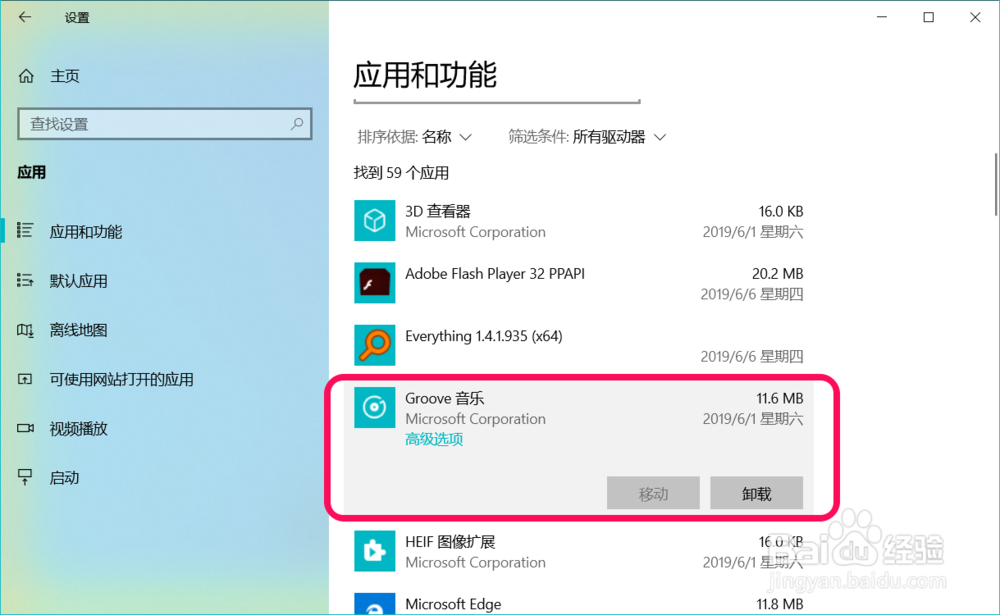
3、对于有些应用程序,我们并不想卸载它们,只是不用的时候想关闭其应用权限中的后台应用,减少它们占用的资源,下诹鬃蛭镲面介绍Windows 10系统关闭应用程序应用权限中后台应用的方法。步骤:点击系统桌面左下角的【开始】,在开始菜单中找到需要关闭应用权限中后台应用的程序。如:电影和电视;
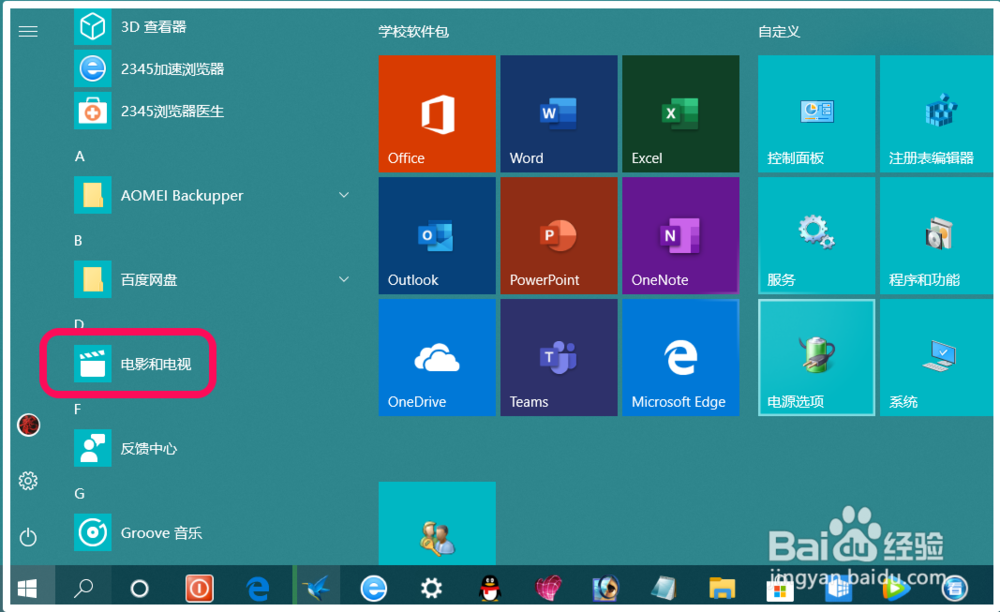
4、我们右键点击:电影和电视 - 更多 - 应用和设置;
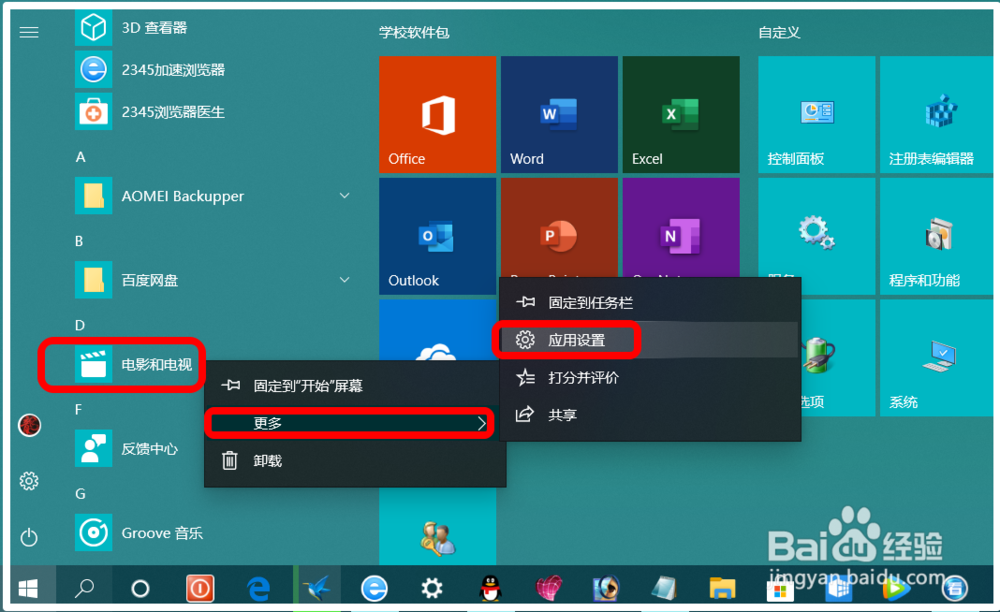
5、在 电影和电视 设置窗口中,我们可以看到:应用权限中视频和后台应用的按纽都处于【开】的位置;

6、点击 视频和后台应用 的按纽,使之处于【关】的位置,这样操作后,就关闭了电影和电视程序应用权限中的视频和后台应用。
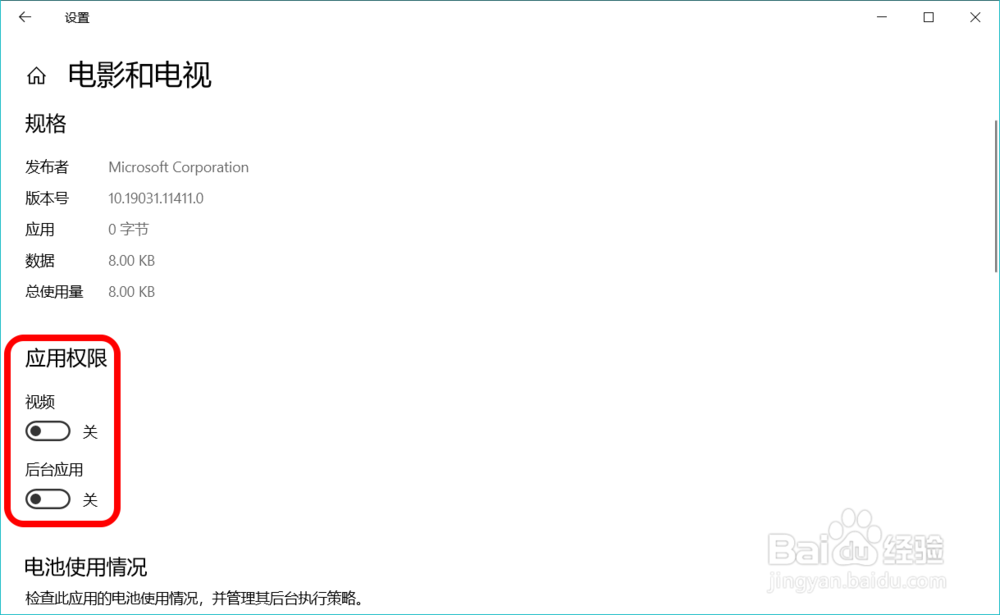
7、根据自己的需要,我们还可以关闭很多平时不使用程序的后台应用,如:*反馈中心

8、*截图和草图
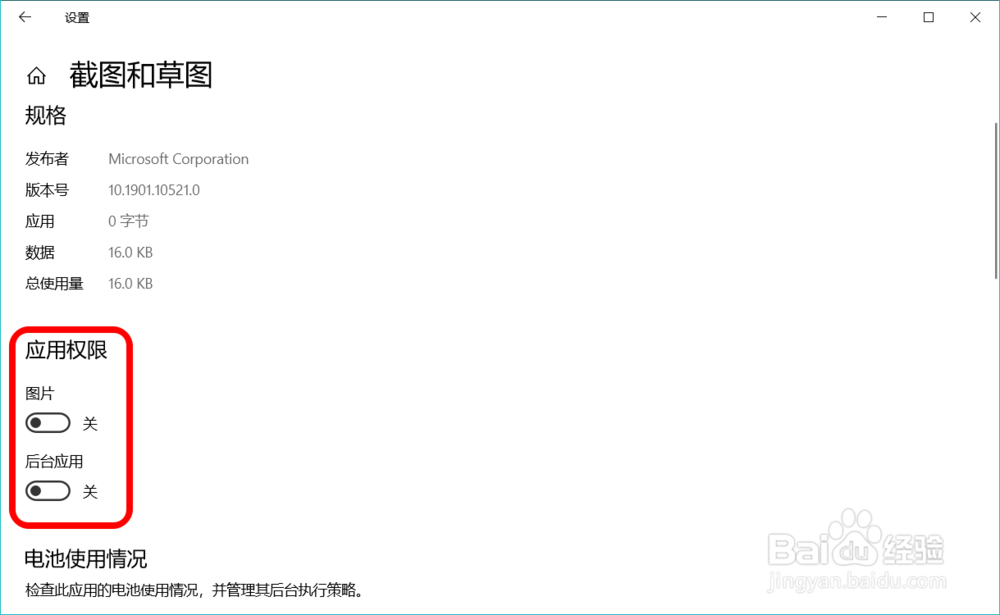
9、*录音机
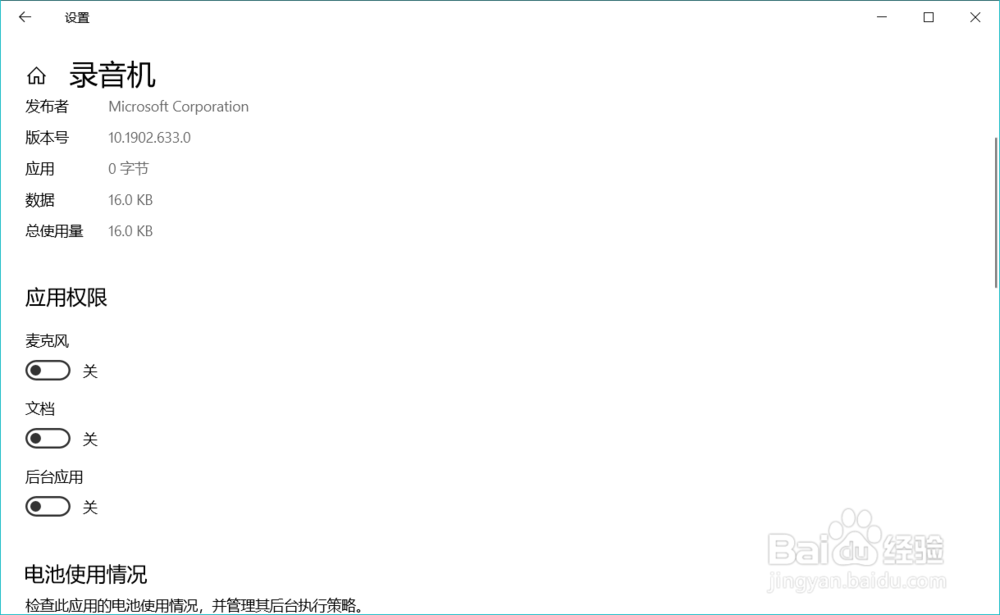
10、*Microsoft Storo(应用商店)
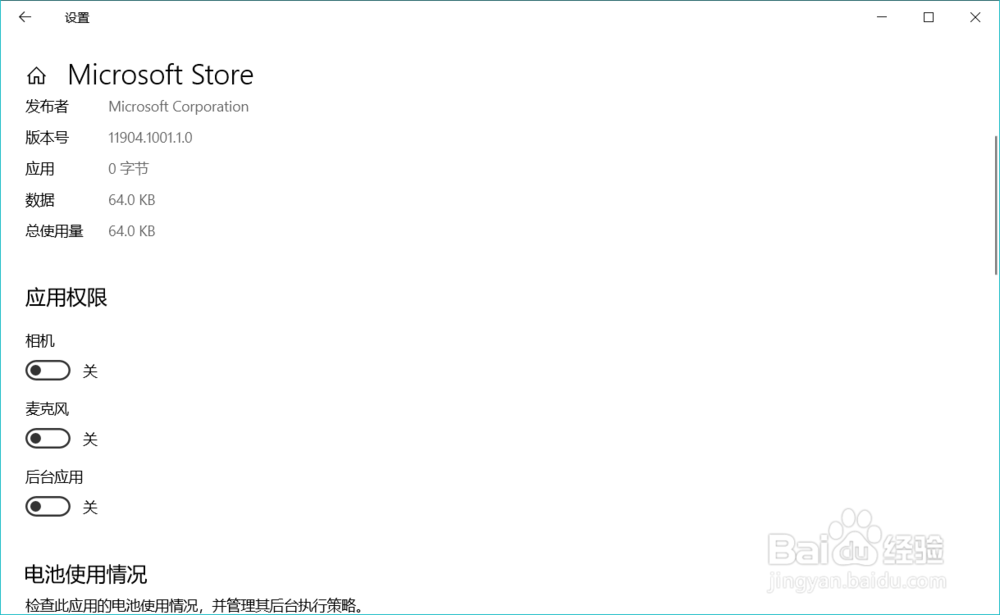
11、*画图 3D

12、*人脉以及Sticky Notes(便笺)、移动套餐等。
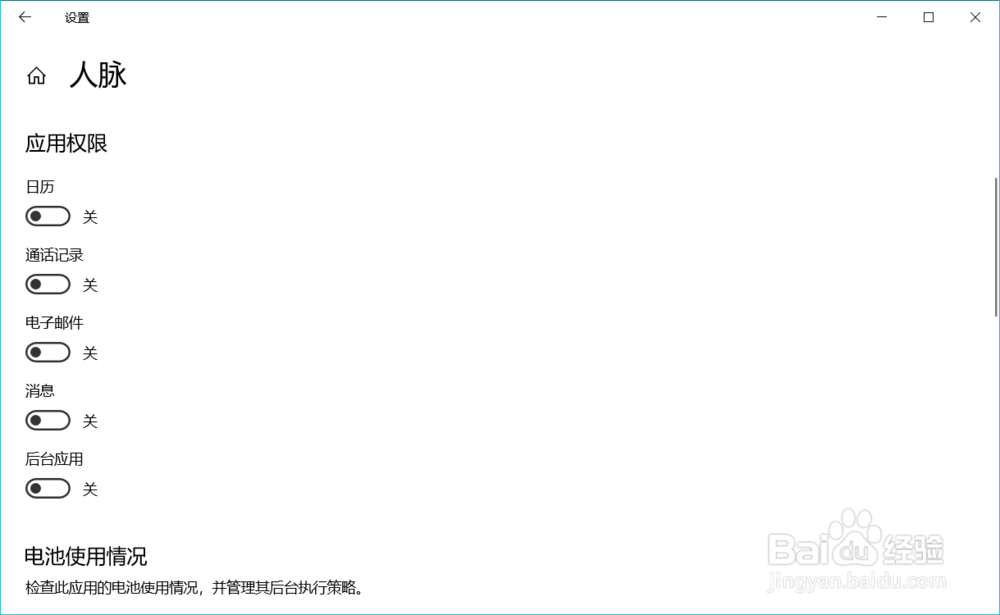
13、同时,我们也可以终止一些不常用的程序,如:*混合现实门户
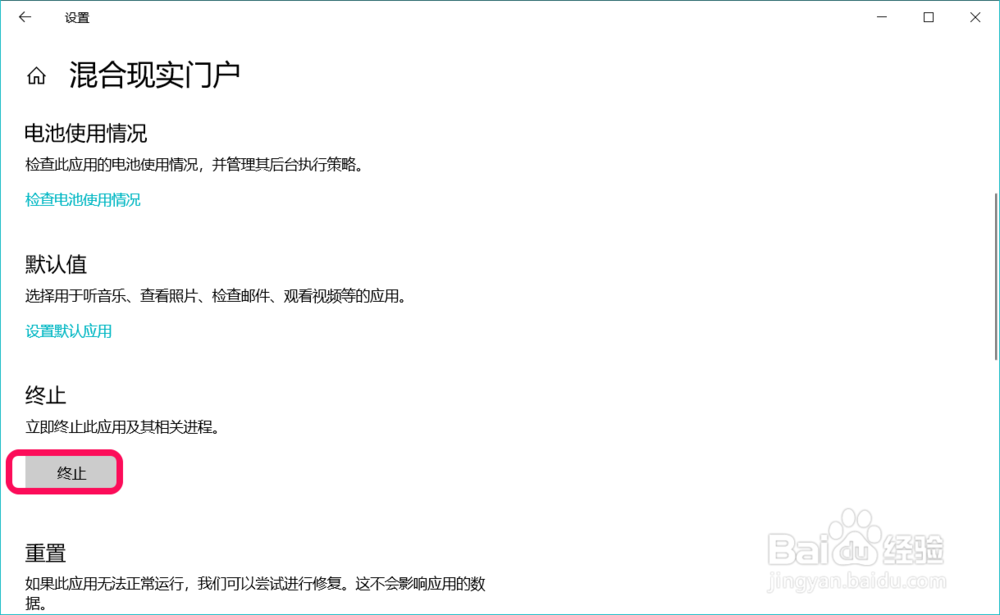
14、*使用技巧以及:Office(不需要的话)、OneNote等。
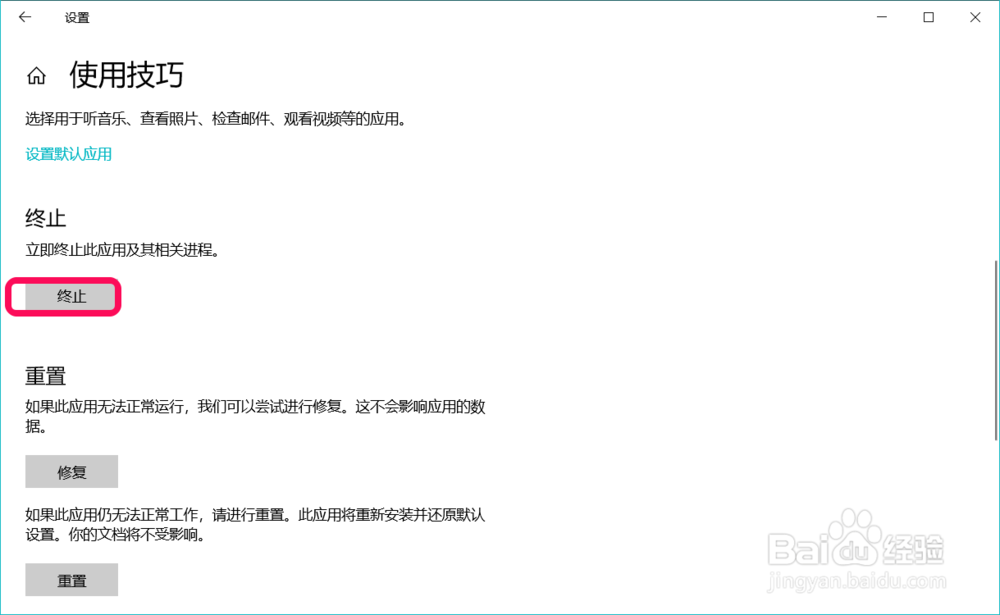
15、以上即:Win10系统关闭应用程序应用权限中后台应用的方法,供朋友们参考和使用。
